Как да изтеглите IPA файлове на Windows и macOS

IPA са файлове с приложения за iOS. Ако притежавате стара архивна папка на iTunes, вероятно ще намерите много IPA файлове в нея.

IPA са файлове с приложения за iOS . Ако притежавате стара архивна папка на iTunes , вероятно ще намерите много IPA файлове в нея. Тези IPA файлове всъщност са резервни копия на приложенията, инсталирани на вашия iPhone или iPad. IPA файлът служи за две цели, ако дадено приложение е изтеглено от App Store, все още ще имате копие на това приложение, което може да се инсталира на вашето устройство. Така че, ако възстановите своя iPhone, вече няма да се налага да изтегляте приложенията от App Store, а просто ще трябва да ги изтеглите от твърдия диск на вашето устройство. Въпреки това, до iOS 9, iTunes вече не записва IPA файлове, за да оптимизира размера на архивните файлове на устройството. Когато купувате или продавате вашия iPhone или iPad, приложенията вече няма да идват с това устройство. Въпреки това все още има начин да изтеглите IPA файлове на вашия Mac или PC.
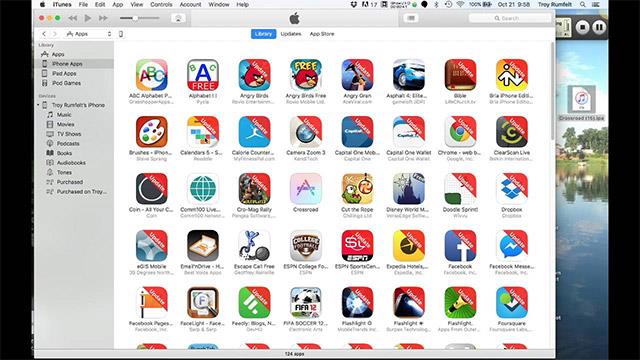
iTunes няма да прехвърли файлове с приложения на вашия компютър, когато телефонът ви е архивиран. Но Apple все още ви позволява да изтегляте приложения от iTunes Store. Когато изтегляте приложения от iTunes на вашия компютър, вие по същество изтегляте IPA файлове. Този файл може да бъде прехвърлен или инсталиран веднага на вашето устройство.
Изтеглете IPA файла
Първо отваряте iTunes. Кликнете вътре в лентата за търсене горе вдясно. Превключете раздела за търсене от „В библиотеката“ на „Магазин“.
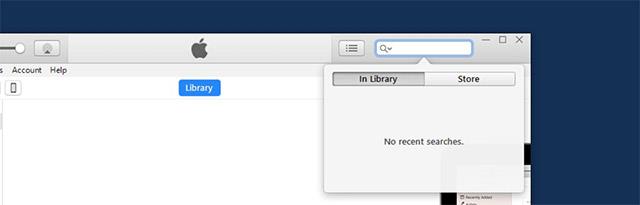
Потърсете приложението, което искате да изтеглите IPA файла. Резултатите ще бъдат изтеглени от App Store. Ще видите приложения за iPad и iPhone, както и приложения за iMessage . Кликнете върху приложението, за което искате да изтеглите IPA файла. Можете да щракнете върху „Вземи“ от резултатите от търсенето или да отидете на страницата на приложението и да щракнете върху „Вземи“ там.
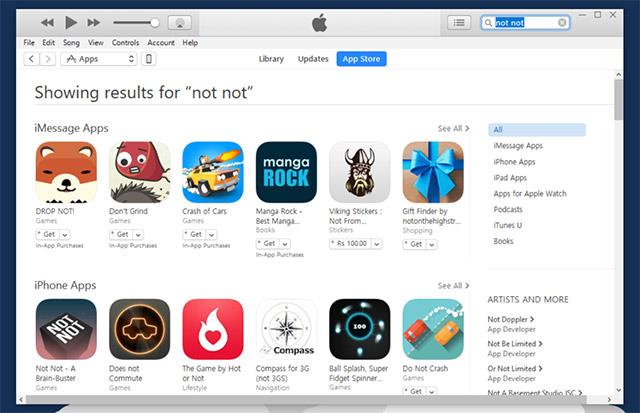
Влезте в своя Apple ID, когато бъдете подканени. Трябва да използвате същия Apple ID, към който е регистриран вашият iPhone. iTunes ще започне да изтегля файловете. Можете да видите напредъка на изтеглянето, като щракнете върху бутона със стрелка до лентата на състоянието на iTunes. Когато изтеглянето приключи, страницата на приложението „Вземете“ ще бъде променена на „Изтеглено“. iTunes обаче няма да ви каже, когато приключи изтеглянето.
Определете местоположението на IPA файла на вашия компютър
На компютър с Windows отидете до следното местоположение във File Explorer, тук ще намерите IPA файла. Тези файлове ще бъдат именувани на приложението, което сте изтеглили.
C:\Users\UserName\Music\iTunes\iTunes Media\Mobile Applications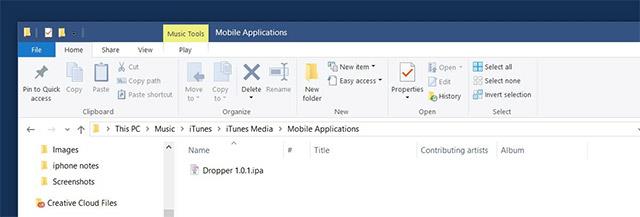
На Mac отидете до следното местоположение, за да намерите IPA файловете.
~/Музика/iTunes/Мобилни приложения/
Това е всичко, което трябва да направите. Ако тези IPA файлове се изтеглят и съхраняват направо на работния плот, можете да ги преместите другаде. Не забравяйте, че IPA файлът не е същият като IPSW файл . Файл IPA е просто приложение. Ако го загубиш, не е голяма работа. Въпреки това, IPSW файловете от друга страна са резервно копие на вашия iPhone или iPad. Определено не искате да загубите тези файлове.
Виж повече:
Ако предпочитате VMware пред VirtualBox, можете да създадете виртуална машина macOS Monterey с помощта на VMware, която работи точно като VirtualBox.
Тази статия ще ви преведе през простите стъпки, които трябва да изпълните, за да изтриете (забравите) свързана преди това WiFi мрежа на вашия Mac.
Задаването на парола на вашия компютър е най-лесният начин да защитите компютъра си от неоторизиран достъп или проникване в компютъра за достъп до вашите документи или лични данни.
Напоследък Java се сблъсква със сериозни проблеми със сигурността, има много уязвимости в този инструмент. Хакерите могат да откраднат важна информация. Следователно, за да гарантирате безопасността и сигурността на информацията, трябва да премахнете Java от уеб браузъра на вашия компютър.
Трябва да четете Mac устройство на Windows? Днешната статия ще ви каже всичко, което трябва да знаете, за да накарате вашия Mac диск да работи с Windows.
DPI (точки на инч) е единица за измерване на чувствителността на компютърна мишка. Колкото по-висок е DPI, толкова по-дълго курсорът на екрана може да се движи по екрана при всяко преместване на мишката.
Tips.BlogCafeIT ще ви напътства как да инсталирате Windows 10 на MacBook Pro (версия 2016 и по-нова).
Скриването или скриването на папка или файл на вашия компютър частично гарантира безопасността и сигурността на информацията, съдържаща се в тази папка или файл, от намиране от други.
Някои изследователи смятат, че светлината, излъчвана от компютрите, е причина за недоспиването и неспокойния сън на много хора. За щастие, има решение - функцията за ограничаване на синята светлина на PC и Mac - което ще ви помогне да се отървете от този проблем с лишаването от сън.
Ако вашият компютър, Mac или Android, iOS устройства не могат да гледат видеоклипове в Youtube, или не могат да зареждат видеоклипове, или видеоклиповете не се възпроизвеждат,... тогава можете да приложите някои от решенията по-долу, за да коригирате грешката.









